Sobre o Outdated browser detected pop-up
Outdated browser detected pop-up refere-se a uma falsa notificação pop-up que afirma que seu navegador precisa urgentemente de uma atualização. O pop-up é geralmente causado por adware, ou o usuário é simplesmente Redirecionado para uma página que mostra. Ele informa falsamente o seu que seu navegador está desatualizado e recomenda que você baixe a nova versão. No entanto, em vez de uma atualização para o seu navegador, você baixaria algum programa potencialmente indesejado (PUP) ou mesmo malware. Este é um dos truques mais antigos do livro, e é muitas vezes usado para espalhar malware grave como trojans. 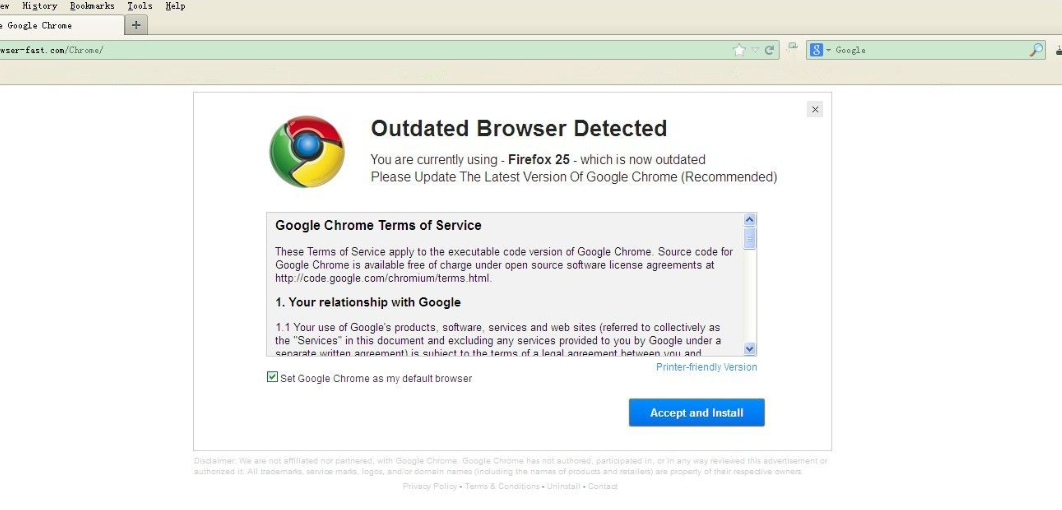
Esperamos que você não tenha feito o download da “atualização” oferecida. Se você fez, você precisa instalar o software anti-vírus e digitalizar o seu computador para infecções. Até você se livrar de tudo o que você instalou, também sugerimos que você não faça login em qualquer uma de suas contas, como e-mail ou Online Banking. Se você instalou um keylogger, ele poderia estar gravando seus nomes de usuário e senhas.
Você pode ignorar com segurança o pop-up, e se ele só apareceu uma vez quando em um site duvidoso, não há nada para se preocupar. No entanto, se você está constantemente pestered por esses pop-ups e redirecionamentos, você deve verificar o seu dispositivo de Adware. Seria mais fácil fazê-lo com software anti-vírus. Se algo aparecer, exclua Outdated browser detected pop-up causando Adware.
O que está causando o pop-up
É possível que você tenha adware instalado no seu dispositivo, e ele está redirecionando você para o site fraudulento que mostra o pop-up. Se for esse o caso, você também pode obter mais anúncios em geral. Adware geralmente vem junto com programas gratuitos que você baixar da Internet. Software livre muitas vezes vem com ofertas adicionais que instalar ao lado automaticamente, a menos que o usuário manualmente impede de fazê-lo. O que é pior é que essas ofertas adicionadas geralmente são ocultas dos usuários durante a instalação.
Se você quiser evitar essas instalações desnecessárias, opte por configurações avançadas (personalizadas) ao instalar programas gratuitos. Essas configurações farão com que todas as ofertas adicionadas sejam visíveis e permitem que você desmarque-as. Você simplesmente precisa desmarcar as caixas e, em seguida, pode continuar a instalar o programa. Mesmo que algumas das ofertas pareçam úteis, não sugerimos que lhes permitam instalar. Essas ofertas extras são geralmente programas inúteis, como seqüestradores de navegador, barras de ferramentas, etc. Eles não fornecem nada de útil, eo fato de que eles são distribuídos usando um método bastante questionável faz parecer não confiável.
Alternativamente, você pode ser redirecionado porque você está navegando sites questionáveis. Não é incomum que os usuários sejam redirecionados quando visitam sites adultos, streaming gratuito on-line ou páginas de jogo. Se você quiser evitar esses redirecionamentos, instale Adblock confiável e bloqueie pop-ups, ou não visite páginas questionáveis.
Qual é o ponto desses pop-ups de atualização falsa
Todos os principais navegadores como Google Chrome , Mozilla Firefox e Internet Explorer tem versões deste golpe, mas eles são todos essencialmente o mesmo. Você é redirecionado para um site que exibe uma mensagem alegando que um navegador desatualizado foi detectado. Na versão para Firefox , o contrato de licenciamento de software do usuário final também é exibido. Um pop-up, em seguida, aparece recomendando que você atualize seu navegador para a versão mais recente se você deseja exibir a página. Se você clicar em OK, um download será iniciado. Inicialmente, seu navegador deve impedir o download, mas se você pressionar permitir, ele iniciará. Ele ainda será disfarçado como uma atualização quando ele faz o download para que você lançá-lo. Se você fizer isso, ele irá afirmar que a atualização foi instalada com sucesso, mas na realidade ele irá instalar alguns programas questionáveis em seu computador. É provável que seja algum tipo de barra de ferramentas ou um programa indesejado. Na pior das hipóteses, é algum tipo de malware.
Diferenciar entre as atualizações falsas e legítimas é bastante fácil, se você sabe o que procurar. Em primeiro lugar, atualizações legítimas nunca são tão insistentes como falsos. Você nunca será redirecionado para um determinado site pelo seu navegador e pediu para instalar uma atualização urgente. Atualizações legítimas do navegador são normalmente instaladas automaticamente, e se você não tem esse recurso habilitado, sugerimos que você faça isso agora. Seu navegador estará sempre atualizado e você não vai se perguntar se a notificação de atualização que você tem é legítima ou não. Isso funciona não apenas para navegadores, mas para todos os programas e seu sistema operacional. Habilite as atualizações automáticas para todos os seus programas, pois elas são necessárias para manter sua segurança. Atualiza as vulnerabilidades de patches que podem ser usadas por malware para entrar em seu computador, para que sejam essenciais. Se você precisar instalar uma atualização manualmente, sempre baixá-los de sites oficiais. Nunca use propagandas ou sites questionáveis para baixar atualizações.
Se o redirecionamento e pop-up é causada por adware, você deve notar outros sintomas também. Como uma quantidade aumentada de anúncios ao navegar, pop-ups estranhos ao visitar sites legítimos, mudou as configurações do navegador. Isso tudo aponta para Adware sendo instalado no seu computador. Não é uma infecção séria, mas pode certamente ser irritante. Se o pop-up apareceu quando você estava visitando um site questionável e só que uma vez, ele não deve reaparecer como longo você é cuidadoso.
Outdated browser detected remoção de pop-up
Se você está lidando com adware, você vai precisar para se livrar dele para remover Outdated browser detected pop-ups. Você pode fechá-los, mas eles vão simplesmente reaparecer a menos que você remover a infecção. No entanto, se você foi redirecionado aleatoriamente ao visitar sites questionáveis, você deve estar bem, como nenhuma infecção está realmente presente no seu computador.
Se você baixou essa suposta atualização, sugerimos que você verifique o seu computador com software anti-malware. Se algo malicioso fez instalar, ele vai se livrar dele. No futuro, não transfira “actualizações” de fontes questionáveis, e permita actualizações automáticas, ou transfira-as dos Web site oficiais.
Offers
Baixar ferramenta de remoçãoto scan for Outdated browser detectedUse our recommended removal tool to scan for Outdated browser detected. Trial version of provides detection of computer threats like Outdated browser detected and assists in its removal for FREE. You can delete detected registry entries, files and processes yourself or purchase a full version.
More information about SpyWarrior and Uninstall Instructions. Please review SpyWarrior EULA and Privacy Policy. SpyWarrior scanner is free. If it detects a malware, purchase its full version to remove it.

Detalhes de revisão de WiperSoft WiperSoft é uma ferramenta de segurança que oferece segurança em tempo real contra ameaças potenciais. Hoje em dia, muitos usuários tendem a baixar software liv ...
Baixar|mais


É MacKeeper um vírus?MacKeeper não é um vírus, nem é uma fraude. Enquanto existem várias opiniões sobre o programa na Internet, muitas pessoas que odeiam tão notoriamente o programa nunca tê ...
Baixar|mais


Enquanto os criadores de MalwareBytes anti-malware não foram neste negócio por longo tempo, eles compensam isso com sua abordagem entusiástica. Estatística de tais sites como CNET mostra que esta ...
Baixar|mais
Quick Menu
passo 1. Desinstale o Outdated browser detected e programas relacionados.
Remover Outdated browser detected do Windows 8 e Wndows 8.1
Clique com o botão Direito do mouse na tela inicial do metro. Procure no canto inferior direito pelo botão Todos os apps. Clique no botão e escolha Painel de controle. Selecione Exibir por: Categoria (esta é geralmente a exibição padrão), e clique em Desinstalar um programa. Clique sobre Speed Cleaner e remova-a da lista.


Desinstalar o Outdated browser detected do Windows 7
Clique em Start → Control Panel → Programs and Features → Uninstall a program.


Remoção Outdated browser detected do Windows XP
Clique em Start → Settings → Control Panel. Localize e clique → Add or Remove Programs.


Remoção o Outdated browser detected do Mac OS X
Clique em Go botão no topo esquerdo da tela e selecionados aplicativos. Selecione a pasta aplicativos e procure por Outdated browser detected ou qualquer outro software suspeito. Agora, clique direito sobre cada dessas entradas e selecione mover para o lixo, em seguida, direito clique no ícone de lixo e selecione esvaziar lixo.


passo 2. Excluir Outdated browser detected do seu navegador
Encerrar as indesejado extensões do Internet Explorer
- Toque no ícone de engrenagem e ir em Gerenciar Complementos.


- Escolha as barras de ferramentas e extensões e eliminar todas as entradas suspeitas (que não sejam Microsoft, Yahoo, Google, Oracle ou Adobe)


- Deixe a janela.
Mudar a página inicial do Internet Explorer, se foi alterado pelo vírus:
- Pressione e segure Alt + X novamente. Clique em Opções de Internet.


- Na guia Geral, remova a página da seção de infecções da página inicial. Digite o endereço do domínio que você preferir e clique em OK para salvar as alterações.


Redefinir o seu navegador
- Pressione Alt+T e clique em Opções de Internet.


- Na Janela Avançado, clique em Reiniciar.


- Selecionea caixa e clique emReiniciar.


- Clique em Fechar.


- Se você fosse incapaz de redefinir seus navegadores, empregam um anti-malware respeitável e digitalizar seu computador inteiro com isso.
Apagar o Outdated browser detected do Google Chrome
- Abra seu navegador. Pressione Alt+F. Selecione Configurações.


- Escolha as extensões.


- Elimine as extensões suspeitas da lista clicando a Lixeira ao lado deles.


- Se você não tiver certeza quais extensões para remover, você pode desabilitá-los temporariamente.


Redefinir a homepage e padrão motor de busca Google Chrome se foi seqüestrador por vírus
- Abra seu navegador. Pressione Alt+F. Selecione Configurações.


- Em Inicialização, selecione a última opção e clique em Configurar Páginas.


- Insira a nova URL.


- Em Pesquisa, clique em Gerenciar Mecanismos de Pesquisa e defina um novo mecanismo de pesquisa.




Redefinir o seu navegador
- Se o navegador ainda não funciona da forma que preferir, você pode redefinir suas configurações.
- Abra seu navegador. Pressione Alt+F. Selecione Configurações.


- Clique em Mostrar configurações avançadas.


- Selecione Redefinir as configurações do navegador. Clique no botão Redefinir.


- Se você não pode redefinir as configurações, compra um legítimo antimalware e analise o seu PC.
Remova o Outdated browser detected do Mozilla Firefox
- No canto superior direito da tela, pressione menu e escolha Add-ons (ou toque simultaneamente em Ctrl + Shift + A).


- Mover para lista de extensões e Add-ons e desinstalar todas as entradas suspeitas e desconhecidas.


Mudar a página inicial do Mozilla Firefox, se foi alterado pelo vírus:
- Clique no botão Firefox e vá para Opções.


- Na guia Geral, remova o nome da infecção de seção da Página Inicial. Digite uma página padrão que você preferir e clique em OK para salvar as alterações.


- Pressione OK para salvar essas alterações.
Redefinir o seu navegador
- Pressione Alt+H.


- Clique em informações de resolução de problemas.


- Selecione Reiniciar o Firefox (ou Atualizar o Firefox)


- Reiniciar o Firefox - > Reiniciar.


- Se não for possível reiniciar o Mozilla Firefox, digitalizar todo o seu computador com um anti-malware confiável.
Desinstalar o Outdated browser detected do Safari (Mac OS X)
- Acesse o menu.
- Escolha preferências.


- Vá para a guia de extensões.


- Toque no botão desinstalar junto a Outdated browser detected indesejáveis e livrar-se de todas as outras entradas desconhecidas também. Se você for unsure se a extensão é confiável ou não, basta desmarca a caixa Ativar para desabilitá-lo temporariamente.
- Reinicie o Safari.
Redefinir o seu navegador
- Toque no ícone menu e escolha redefinir Safari.


- Escolher as opções que você deseja redefinir (muitas vezes todos eles são pré-selecionados) e pressione Reset.


- Se você não pode redefinir o navegador, analise o seu PC inteiro com um software de remoção de malware autêntico.
Site Disclaimer
2-remove-virus.com is not sponsored, owned, affiliated, or linked to malware developers or distributors that are referenced in this article. The article does not promote or endorse any type of malware. We aim at providing useful information that will help computer users to detect and eliminate the unwanted malicious programs from their computers. This can be done manually by following the instructions presented in the article or automatically by implementing the suggested anti-malware tools.
The article is only meant to be used for educational purposes. If you follow the instructions given in the article, you agree to be contracted by the disclaimer. We do not guarantee that the artcile will present you with a solution that removes the malign threats completely. Malware changes constantly, which is why, in some cases, it may be difficult to clean the computer fully by using only the manual removal instructions.
